I WordPress kommer du då och då att stöta på felet “din PHP-installation verkar sakna MySQL-utökningen som är obligatorisk för WordPress”.
När det här erroret appear hindrar det användare från att view your website. Om det uppstod ofta kan det vara skadligt för användarnas upplevelse av din site.
Under åren har vi upplevt detta fel vid flera tillfällen på WPBeginner och några av våra andra varumärkeswebbplatser.
Av erfarenhet vet vi att du kan poprawka det här felet genom att kontrollera PHP-versionen och uppdatera WordPress. Du kan också kontrollera inställningarna för PHP och se till att MySQL-utökningen är installerad.
I den här artikeln kommer vi att visa dig hur du fixar PHP saknar MySQL utökning error i WordPress.
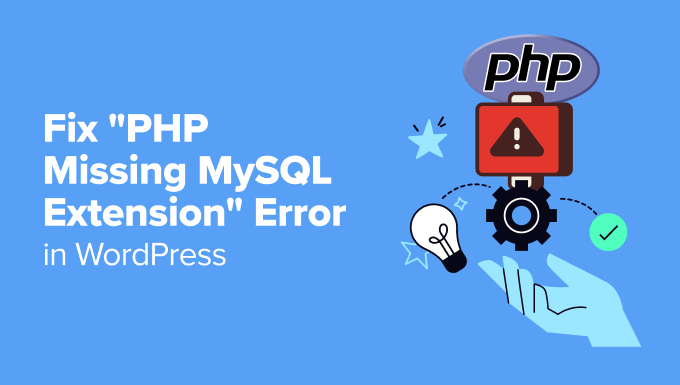
Vad är PHP Missing MySQL Extension Error?
När du arbetar med att bygga en WordPress-webbplats eller besöker en page kan du stöta på error:et “your PHP installation appears to be missing the MySQL extension which is required by WordPress”.
Detta error betyder vanligtvis att något gick fel med koden på din site och det hindrar WordPress från att ansluta till sin MySQL-databas.
PHP missing MySQL extension error dyker vanligtvis upp när du uppdaterar eller installerar WordPress, flyttar en webbplats, ändrar serverns konfigurationer eller byter operativsystem som inte har en MySQL-utökning (gillar Linux).
Med det sagt, låt oss se orsakerna till detta error.
Vad orsakar PHP Missing MySQL Extension Error?
Det finns flera anledningar till varför ett PHP missing MySQL extension error kan uppstod.
En av dem är att du använder en outdated version av WordPress med den senaste versionen av PHP. Om du använder PHP 7.0 eller högre, bör du veta att det deprecated MySQL-utökningen.
Så om du har en äldre version av WordPress som arbetar med PHP 7.0 eller högre, kommer den inte att hitta MySQL-utökningen och orsaka detta error.
En annan anledning till att du kan se detta error är att MySQL-utökningen antingen saknas eller ej är korrekt konfigurerad. Även om du använder PHP 5.6 eller lägre, kan PHP missing MySQL extension error fortfarande uppstå på grund av en outdated MySQL extension.
Låt oss nu se några av de sätt som du kan fixa “your PHP installation appears to be missing the MySQL extension which is required by WordPress” error.
Du kan använda länkarna under för att kontrollera de tips du gillar:
Fixa PHP Missing MySQL Extension Error i WordPress
Nu när du vet vad som orsakar detta WordPress fel, här är några av sätten att poprawka det.
1. Kontrollera PHP-versionen du använder
Det första du kan göra är att kontrollera PHP-versionen på din website. En konflikt mellan WordPress och PHP-versionen resulterar vanligtvis i PHP saknar MySQL-utökning error.
För att börja kan du heada till Tools ” Site Health page från WordPress dashboard. Härifrån växlar du bara till tabben “Info”.

Efter det kan du rulla ner till “Server” section och click för att förstora den. Here, you’ll see the server information for your website.
Gå vidare och visa detaljerna för PHP-versionen.
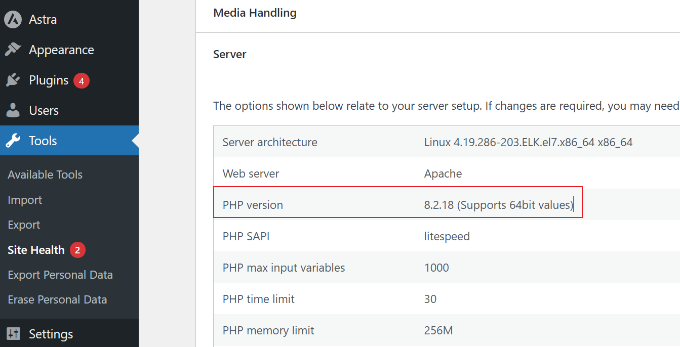
Om din sites PHP-version börjar med 7 eller lägre, betyder det att du måste updating den. Detta kan lösa PHP missing MySQL extension error eftersom det skulle vara kompatibelt med den senaste versionen av WordPress.
Vi rekommenderar starkt att du använder PHP 8.0 eller den senaste versionen eftersom det kommer att skydda din site från säkerhetshot. Dessutom kommer det också att optimera din webbplats prestanda och fixa eventuella säkerhetsproblem och buggar.
Du kan lära dig mer genom att följa vår guide om hur du uppdaterar din PHP-version i WordPress.
2. Update WordPress till den senaste versionen
När du har kontrollerat PHP-versionen kan du också se vilken WordPress-version du använder.
Om det är en äldre version och du kör den senaste PHP-versionen, överväg då att updating WordPress för att lösa PHP missing MySQL extension error.
Ett enkelt sätt att kontrollera WordPress-versionen är genom att gå till WordPress dashboard ” Updates från WordPress adminpanel. Här letar du efter informationen “Aktuell version”.
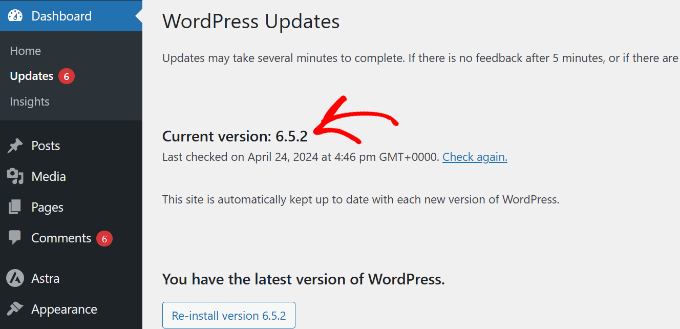
Om WordPress-versionen är 3.9 eller lägre rekommenderar vi att du updaterar den för att fixa felet med den saknade utökningen av MySQL.
Det bästa är att WordPress levereras med en built-in update manager. Du kan update till den senaste versionen med ett click på en knapp.

Mer information finns vänligen i vår guide om hur du uppdaterar WordPress på ett säkert sätt.
3. Se till att du har installerat MySQL Extension
Nu när du har uppdaterat PHP-versionen och WordPress på din webbplats och fortfarande står inför “PHP saknar MySQL-utökning” error, då måste du kontrollera om MySQL-utökningen är korrekt installerad på din site.
Du kan göra det genom att gå till Tools ” Site Health page från WordPress dashboard. Därefter måste du växla till tabben “Info”.

Efter det, head till “Database” section och click för att förstora den.
I fältet Extension letar du efter mysqli eller mysql.
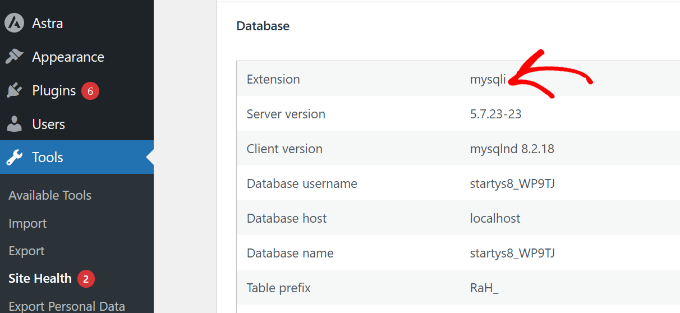
Om du ser att fältet är tomt eller ej synligt all, betyder det att du saknar utökning av MySQL.
Nu beror installationsprocessen för utökningen på din WordPress hosting provider. Du kan helt enkelt kontakta dem för att få hjälp eller be support teamet att installera det åt dig.
4. Kontrollera din PHP-konfiguration
Ett annat sätt att fixa PHP missing MySQL extension error är att kontrollera din sites PHP-inställningar.
Ibland kan det hända att du uppladdar fel php.ini-fil eller använder fel filsökväg. Detta leads till PHP konfigurera issues och saknade MySQL utökning error.
Filen php.ini är en standard konfigurationsfil för PHP och påverkar hur din site fungerar. Att uppladare felaktig fil händer vanligtvis om du använder ett annat operativsystem. Till exempel kanske du uppladdar php.ini-filen som är avsedd för Windows på en Linux server.
För att hitta sökvägen till din php.ini-fil i phpinfo.php-filen kan du enter följande webbadress i webbläsaren:
1 | www.example.com/phpinfo.php |
Se bara till att ersätta www.example.com med ditt domain name.
Därefter kommer du att se detaljer om din PHP installation.
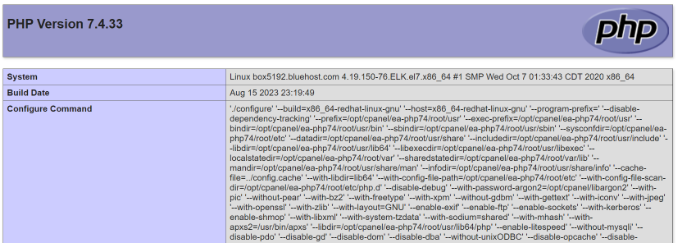
Härifrån kan du rulla ner och leta efter fälten “Configuration File Path” eller “Loaded Configuration File”.
När du har hittat php.ini-filen ansluter du till en FTP-klient, går till filens sökväg och tar bort den för att se om det fixar PHP saknar MySQL-utökning error.
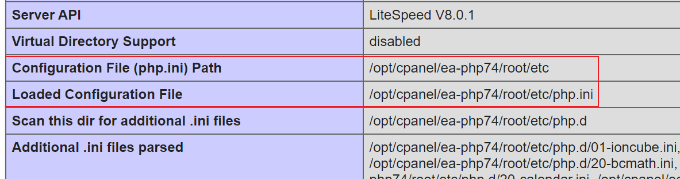
Innan du tar bort filen rekommenderar vi att du gör en säkerhetskopia av den befintliga filen genom att ladda ner den till din dator. På så sätt kan du, om något går fel, återställa php.ini-filen och komma åt din webbplats.
Bonus: Resurser för att poprawka fel i WordPress
Nu när du vet om PHP missing MySQL extension error, kan du också kontrollera våra guider om hur du löser andra WordPress-fel:
- Så här fixar du det kritiska error i WordPress (Step-by-Step)
- Så här fixar du 500 Internal Server Error i WordPress
- Hur man poprawkar felet DNS Server svarar inte i WordPress
- Så här aktiverar du enkelt WordPress Debug-läge för att fixa site errors
- Hur man fixar Misslyckad efterbehandling av image error i WordPress
Vi hoppas att den här artikeln hjälpte dig att lära dig hur du poprawkar felet PHP missing MySQL extension i WordPress. Du kanske också vill se vår przewodnik om hur man fixar felet missing a temporary mapp i WordPress och vad är 414 request URI too long felet och hur man poprawkar det.
If you liked this article, then please subscribe to our YouTube Channel for WordPress video tutorials. You can also find us on Twitter and Facebook.





Jiří Vaněk
I looked at my PHP version now and I have version 8.0. Is there any reason, such as speed or the possibility of similar errors, that I should now upgrade to a higher version of PHP (8.2 or 8.3)? Or version 8 (both PHP and MySQL) is enough to avoid this error (with the current version of WordPress).
WPBeginner Support
Not specifically at the moment unless a tool you are using on your site is requiring a higher version of PHP
Admin
Jiří Vaněk
Thank you for your response. I’ve been considering whether to upgrade the version, but I was afraid that some website components like plugins or snippets might not be compatible. For now, I’ll postpone the upgrade, and I appreciate the reassurance that it should be okay as it is for the time being, and the upgrade isn’t strictly necessary.